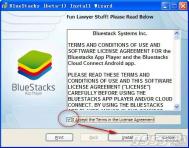安卓怎么制作金卡
金卡要求及相关说明
注:HBOOT界面显示的是 SHIP S-OFF 可以直接刷不需要做金卡。S-ON 对应地区的机器也不需要做金卡。
只要你的HBOOT界面显示的是 SHIP S-OFF。
就算最新的OTA或者RUU出来以后也可以随便升级和降级,因为刷完RUU后,依然还是S-OFF。
SHIP S-ON 做金卡:
可刷不同地区官方RUU(暂不能从高版本降级低版本,也有办法越过成功降级,暂不说明)
所以推荐喜欢刷机的机油购买SHIP S-OFF的机器,这样对升级和降级都很方便,随意刷各版本的RUU都没问题。
补充:怎么进HBoot?
首先待机状态 menu-设置-应用程序(2.2系统)或者电源(2.3系统)-快速启动(取消勾选项)
然后关机状态 按住音量下键和电源键(几秒钟HBoot界面就出来了)
开始金卡制作
a.下载工具(如下工具需解压下来)
把手机连接类型选为HTC Sync下(确保手机有内存卡)
如无法连接hyc sync请参照二楼方法
解压工具双击里面GetCid.cmd得到Cid.txt(部分机型会出现两组数据,下面一组才是SD卡的CID)如图

打开后复制类似如下内容:
02544d5341303847061236262400ac0e
如果你没出现如上内容,则手机可能未正常连接。
b.打开http://hexrev.soaa.me/
或者打开http://gfans.bryan.tw/hex-reverse
如图

如以上地址无法正常打开,请参照二楼方法获取CID
把刚得到的类似如下数字:
02544d5341303847061236262400ac0e
复制粘贴进去,再点Submit得到类似如下数字:
(本文来源于图老师网站,更多请访问http://m.tulaoshi.com/android/)00ac00242636120647383041534d5402 即获得真正的CID
c.打开http://psas.revskills.de/?q=goldcard
把Email,确认Email和刚得到类似如下的
00ac00242636120647383041534d5402
和网页上自动产生的验证码填入
如图

再点Generate Goldcard完成提交即可。
d.接下来等待收邮件,收到后下载附件(名字为"goldcard.img")
e.手机连接类型选为磁盘驱动器或者用读卡器读取,然后打开HxD.exe
选择附加再点打开磁盘选择手机所在盘
如电脑只连接手机或连接读卡器就为"可移动磁盘1" 然后把按只读方式打开前的勾选取消再点确定,出现警告框也直接点确定。
如图

再选择附加再点打开磁盘镜像选择刚下载的goldcard.img,按默认512 (硬盘/软盘)点确定
如图

复制goldcard.img中的所有内容(Ctrl+A,Ctrl+C),即00000000-00000170行
如图

点下可移动磁盘1切换过来,选择00000000-00000170行,之后粘贴(Ctrl+V)
如图

tuLaoShi.com最后保存Ctrl+S,然后电脑里打开"可移动磁盘"即SD卡,能正常打开无报错就OK了!
至此S-ON的机子就可以刷官方RUU了
注:提示失败等问题检查金卡制作步骤 (已测试Scandisk 8G/Kingstone 8G通过),请选择品牌SD/TF卡。
安卓如何样卡刷RUU
官方RUU文件中提取rom包再卡刷(s-on需做好金卡再刷机)
相对于线刷,卡刷更安全也更方便,不会像RUU那么容易出错,也不用担心断电的问题造成刷机失败,就算刷的过程中出现意外,也可以通过重启重刷ROM,相当于电脑中的重装系统,所以卡刷是不仅适合新手,也适合老手的。
WIN7/vista系统可以这样直接提取ROM:
首先运行下好的官方RUU,然后打开任务管理器进入进程选项目录找到运行中的"adb.exe"右键点击选择打开位置,然后找到此文件夹下的"rom.zip"复制出来后即可,再关闭刷机程序

第二种方法(包括XP系统)
首先运行下载的RUU即可(无需继续操作下一步)
然后打开C盘 即电脑系统盘(按如下顺序依次打开)
WIN7 系统C盘-用户-当前系统账户文件夹 即Administrator-AppData-Local-Temp
WINXP 系统C盘-Documents and Settings-Administrator-Local Settings-Temp
在Temp文件夹下找到类似"{7FE58DD6-8705-446A-918B-10B43F906B3C}"一样的文件夹(注意看文件夹创建日期时间很容易找到的,一般会临时创建一两个)
如图
WIN7

WINXP

打开其目录我们会看到类似同样命名的文件夹
如图
WIN7

WINXP

再打开这个子目录(里面有好多文件但仅有个zip格式的文件)
如下图(就是我们要提取的官方rom包,复制出来即可)
WIN7

WINXP

官方原版ROM里包含如下文件(部分文件名解释)
android-info.txt (ROM版本信息 )
boot_signed.img (Linux内核和RAMdisk)
(本文来源于图老师网站,更多请访问http://m.tulaoshi.com/android/)hboot_1.13.0000_CRC_8a731c6e_0401.img (系统引导程序)做过嵌入开发的就清楚,这个如坏了,手机就彻底变砖了~
radio.img 无线通讯模块(包括信号、WIFI、蓝牙等涉及通讯的)
rcdata.img (脚本信息文件)
recovery.img (Recovery文件镜像)
splash1.nb0 手机开机第一屏(部分破解机型可替换第一屏 如已经s-off的)
system.img (系统文件镜像)其实我们主要定制或者修改此部分的东西
userdata.img (用户数据)
把从RUU文件提取的"rom.zip"改名为"PG32IMG.zip"(注意大小写)再复制到SD卡根目录即可
然后手机重启到FASTBOOT 界面,之后开始自动检查SD卡里的PG32IMG.zip文件(确保之前的ROM文件命名无误)
等待右边竖型进度条检查完毕,提示用音量上键确认刷机
如下图


接着会自动重启进入fast boot界面等待继续刷新
如下图(此过程自动进行无需手动操作)


之后会自动刷新直到全部更新完成出现如下图示


接着按电源键重启进入新系统了
至此卡刷RUU就完成了。。。之后自动重启,并开始初始设置
安卓如何安装程序
Android安装软件主要有三种途径:
一、安装内存卡上的apk安装程序
首先如果要安装程序,我们需要在电脑上或者手机中下载相应的程序apk安装包。这里我们以安装太平洋电脑网安卓版客户端为例。首先登陆安装文件下载网页:http://app.pconline.com.cn/android/,找到立即下载按钮,点击下载,将apk安装程序下载至电脑磁盘中。

点击立即下载按钮下载程序安装文件
下面,以磁盘驱动器的模式连接手机和电脑,类似向U盘里拷文件一样,将下载好的apk安装程序复制到手机内存卡所在的移动磁盘中。
关闭USB存储设备后断开手机与电脑的连接,在手机的程序中找到文件管理,一般情况下手机均会带有文件管理器。如果没有请参照后面连接电脑安装程序的方式,或手机电子市场下载的方式,先安装手机文件管理器。




程序安装过程
打开手机端的文件管理器后,找到刚才复制过来的apk文件,点击带有太平洋logo的apk安装程序,系统会提示你是否安装,点击安装。如果您的手机没有打开未知源安装选项,系统会提示您,您只要进入设置、应用程序,勾选未知源后面的对钩,就可以正常安装程序了。安装完成后会出现应用程序已安装的提示窗口,点击打开可以直接打开程序,点击完成关闭窗口。


未知源设置界面和程序菜单
正确安装后的程序会出现在程序菜单中,点击图标即可打开该程序。如果改程序你很常用,则可以在程序菜单中按住该图标不放,即可将该程序的快捷方式移动至桌面。
二、通过手机端电子市场安装
1、Google官方电子市场
Android系统的软件市场有很多,第一个为大家介绍的是GooglTulaoshi.Come的电子市场,tuLaoShi.com其中的软件安全性相对较高,常用的软件都可以找到,但中文软件资源不是非常丰富。


Google电子市场
点击桌面电子市场图标打开电子市场,电子市场需要你的手机设定了Gmail帐号才可以使用。如果您在初始化手机时设置过帐号,就可以直接使用。如果您第一次开机时跳过了设置帐号的步骤,则需要重新登陆帐号。


下载并安装程序
电子市场中,您可以通过市场给出的分类海选软件,同时也可以点击右上角的放大镜按钮搜索软件,这里我们以安装太平洋电脑网客户端为例。搜索栏中填入 PConline,可以看到搜索结果中有我们需要的太平洋电脑网客户端,点击该项,会进入详情界面。这里我们可以看到软件的价格、介绍、评价、截图等信息,点右上角安装下的免费按钮,我们可以看到软件需要的权限,再次点击确定就会开始下载该程序。


安装成功
顶部的通知栏中会显示软件的下载进度,软件下载完成后会自动安装,安装结束后出现安装完成的通知,点击即可直接打开该应用。已经安装过的程序,如果再次进入市场查看,会出现打开和卸载的按钮。
2、第三方应用市场
Android平台有很多第三方的应用软件市场,安卓市场机锋市场是其中使用人数较多的两个。第三方市场中国内软件的更新速度和新软件上架的速度会更快,同时还会自带apk备份等功能。


搜索安装程序
安装软件方面和官方市场类似,您可以通过海选或直接搜索的方式下载需要的应用软件。安卓市场一般只是下载apk安装程序,如果需要安装,点击通知栏的下载完毕按钮即可。接下来的安装步骤与从卡中安装apk安装程序相同。


下载安装
三、通过PC端同步软件安装
主流的Android同步软件有91手机助手 for Android,以及豌豆荚手机精灵。
安卓手机如何卸载程序
我们当然不能只装程序而不进行卸载,如果您感觉一个软件不是很好用,想删除他,除了进入市场该软件页进行卸载之外,根据您系统的不同还有如下方法。


软件信息页可以进行打开和卸载操作
近入设置,应用程序,选择管理应用程序。打开后会看到已安装的程序列表。


应用程序设置界面
在程序列表中选择您需要删除的软件,会看到应用程序的信息。这里我们不但可以选择卸载程序,还可以停止该程序,释放系统在后台运行所占用的内存,或者可以选择清楚数据,对删除系统所留下的缓存来释放存储空间。


程序列表和信息界面
选择卸载后,会出现卸载的确认窗口,点击确定即可卸载您需要删除的程序。同样在第三方应用市场中,比如安卓市场的管理界面,也可以进行软件卸载操作。


卸载程序界面
当然和安装软件一样,您可以通过PC端的同步软件对程序进行卸载或升级。
安卓系统怎样节省流量
Android系统中的Gmail、Market、Google地图等众多服务都是基于网络的,系统需要经常通过网络与服务器进行数据通信,所以会产生大量的数据流量。同时,不少网络应用软件为了接收推送信息,也在后台进行网络交换。
当然,如果您经常使用网络,可以选择流量更大的包月套餐来满足使用。如果,您不是经常上网,包月套餐所含流量较少,不妨采用一些简单的设置,来把好钢都用在刀刃上。下面我们就为大家介绍几个可以有效节省流量的系统设置和软件设置方法。
一、关闭数据连接
优点:完全关闭数据连接,1KB都不会流失
缺点:无法收到程序推送信息,无法接收到彩信
首先进入系统设置,选择无线和网络,然后选择数据连接,勾选移动数据可以开启数据连接,取消勾选则会关闭数据连接。



数据连接设置
当然也可以通过添加桌面快捷工具来对网络连接进行控制,在桌面小工具中找到设置移动网络的工具。网络开启后,屏幕右上角的信号标志旁边会有数据交换的连接,表示此时网络已经连通,现在您就可以进行上网,更新天气等操作了。


网络连通后会出现数据交换标志
二、关闭自动同步
优点:对正常使用影响很小
缺点:不能实时的与Gmail账户同步
系统默认情况下,如果您开启了自动同步功能的,如果你在手机上更新了Gmail、日历、联系人数据,会自动同步到Google服务器上,反正亦然,势必会产生大量的数据流量。如果您不是Gmail用户,或者极少需要与Gmail同步,建议您关闭与Gmail的同步功能,以达到节省流量的目的。


进入帐号与同步,取消自动同步
进入系统设置,选择帐号与同步,取消自动同步后面的勾。如果以后需要同步数据,手动同步即可。
三、软件设置
优点:针对单个程序,对其它程序没有影响
缺点:阅读体验和时效性下降
几乎所有的网络应用软件的设置选项中,您都可以找到相关于节省流量的设置。这里我们举下面几个例子,如果您使用了HTC Sense或者一些天气插件,默认情况下,软件会每隔一段时间更新一次天气情况,以此保证天气信息的准确。如果您对此要求不是很高,可以进入天气的设置,关闭自动更新功能。


关闭天气的自动更新功能,缩减图片显示的质量
比如在UC浏览器的设置中,您可以在页面设置中找到图片质量的选项,选择低画质的图片显示可以有效的节省流量,但一定程度上影响了阅读体验。


微博设置
还有我们常用的新浪微博客户端,进入设置后,我们可以更改上传和下载图片的画质,选择低画质可以有效地节省流量。同时一些推送功能,关闭或者设置更长的检测间隔也可以减少数据流量的消耗。
安卓下歌曲名称乱码怎么办
安卓下歌曲名称乱码的解决办法:
1.打开千千静听并把要转换的歌曲加载进来。

2.全选并点击右键,选择批量文件属性。

3.在弹出的对话框中,选择如下:

注意红tulaoShi.com框中的设置,其它的都不需要改动,设置完后,点击保存到文件。
完成后,就可以把刚才加载的这些歌曲拷贝到手机上,应该就没有问题了。
安卓版有道词典4.2版发布
安卓版有道词典4.2版本发布。新版有道词典支持首页下拉刷新,简化了摄像头查词的功能,大幅优化了翻译功能的交互流程,提高了软件易用性。有道词典是网易有道出品的互联网词图老师典软件。这款软件目前已经有超过1.5亿的手机用户。


安卓版有道词典
安卓版有道词典4.2更新内容:
1、首页优化,更简洁且支持下拉刷新;
2、支持同栏目列表页:点击卡片的栏目名称就可以看到该栏目的所有内容;也可以通过信息流详情页右上角的列表按钮进入列表页查看;
3、桌面小部件和通知栏快速取词中增加摄像头查词入口:不用启动词典也可以进行摄像头查词;
4、查词历史和翻译历史支持批量管理;
5、修复部分设备上查词输入框偶尔会消失的bug。
有道词典本地增强版是您随身携带的多语种互译词典,让您在离线时也可轻松查询,内置超过340,000条英汉词汇以及超过350,000条的汉英词汇。